PROBLEMA
ArcGIS StoryMaps trava e falha ao carregar mapas embutidos em dispositivos iOS
Descrição
Adicionar o bloco de caixa lateral é uma forma de incorporar conteúdo multimídia no ArcGIS StoryMaps. Ele cria uma transição suave entre mapas, imagens e outras mídias. Em alguns casos, ao abrir ArcGIS StoryMaps em dispositivos iOS, o navegador da web trava e falha ao carregar os mapas embutidos nos blocos secundários.
Causa
A caixa lateral contém muitos mapas incorporados. Quando os blocos de caixa lateral são carregados no navegador da web, todos os mapas incorporados na caixa lateral são baixados simultaneamente, fazendo com que o navegador da web trave. A prática recomendada é incorporar no máximo quatro mapas em uma caixa lateral.
Solução ou Solução Provisória
Nota: A solução a seguir pode exigir que o mapa histórico seja reconstruído. Se necessário, duplique o mapa da história para evitar a exclusão de dados importantes.
No ArcGIS StoryMaps, divida as caixas laterais contendo cinco ou mais mapas incorporados em quatro como o número máximo de mapas incorporados para um bloco de caixa lateral.
- No ArcGIS StoryMaps, vá até o mapa histórico que contém a caixa lateral e os mapas incorporados, clique no botão Ações rápidas e clique em Editar.
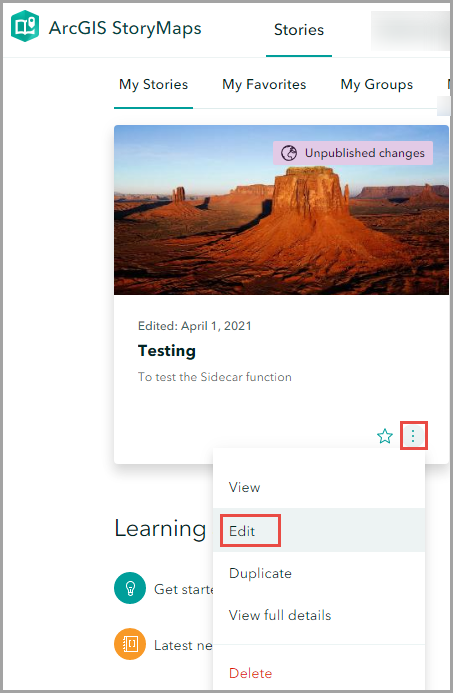
- No painel da caixa lateral, clique no botão Mais opções e clique em Excluir caixa lateral para excluir a caixa lateral.
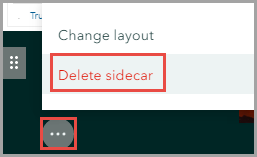
- Clique no botão Adicionar bloco de conteúdoe selecionar Caixa lateral.
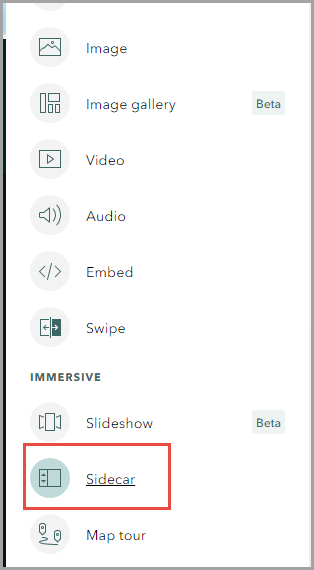
- Na janela Alterar layout, selecione o layout do painel e clique em Concluído.
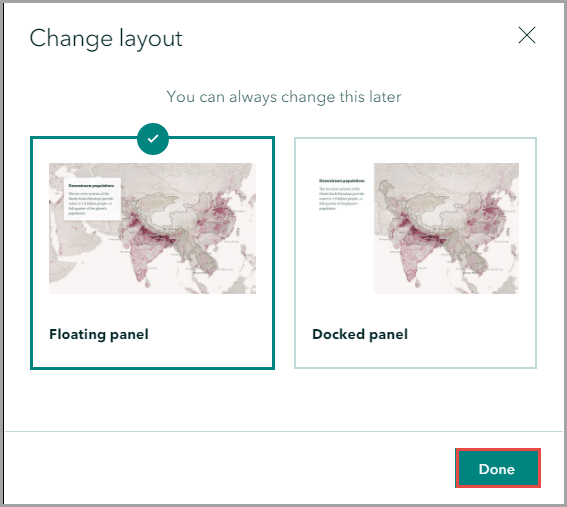
- No painel de mídia do primeiro slide da caixa lateral, clique em Adicionar mídia e selecione Adicionar incorporação.
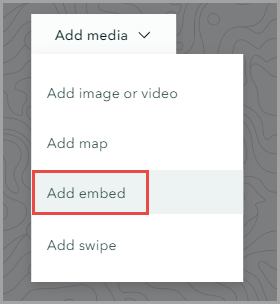
- Na janela Adicionar incorporação, cole o link do mapa da web e clique em Adicionar.
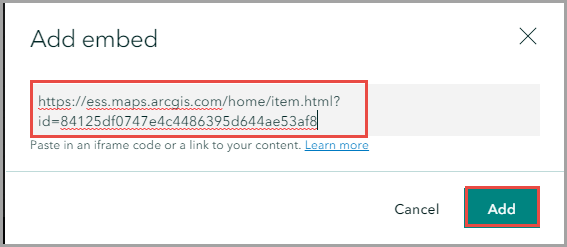
- Clique no botão Novo slide para adicionar um novo slide da caixa lateral.
- Repita as etapas 5 a 7 até que o número total de slides da caixa lateral seja quatro.
- Repita as etapas 3 a 8 mais algumas vezes, dependendo do número de mapas da web a serem incluídos.
A imagem a seguir demonstra o mapa incorporado carregado com sucesso no dispositivo iOS.
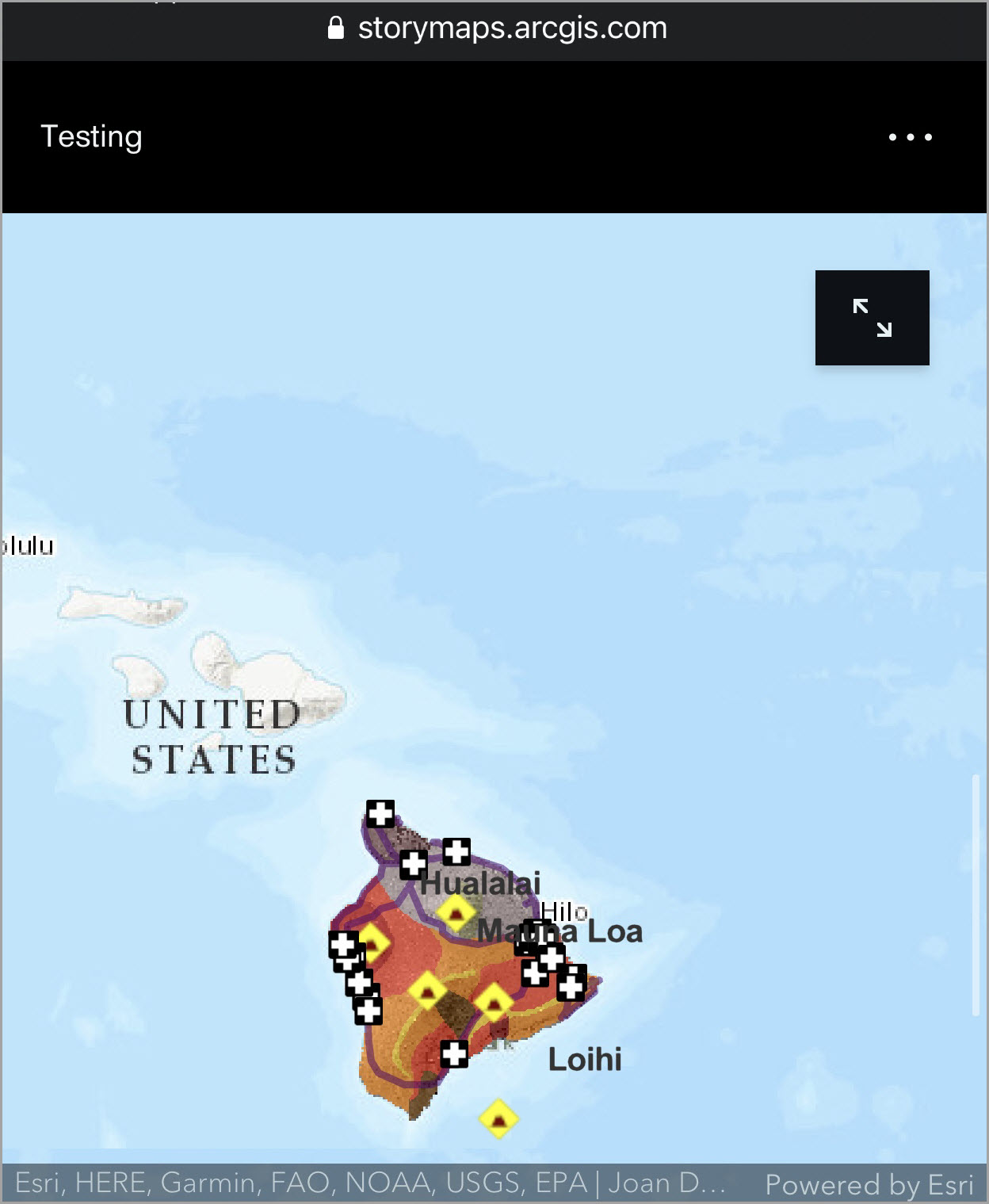
ID do Artigo: 000024710
Obtenha ajuda de especialistas do ArcGIS
Comece a conversar agora

